Pamiętaj, że klucz prywatny Twojego certyfikatu SSL może być niezabezpieczony
- Certyfikaty Google Chrome są niezbędne, aby zapewnić kontrolę i bezpieczeństwo połączenia internetowego.
- Zaktualizowanie przeglądarki może pomóc rozwiązać problem z certyfikatem Chrome.
- Błąd może również wynikać z pomyłek w wydawaniu certyfikatu SSL właścicielom witryn.
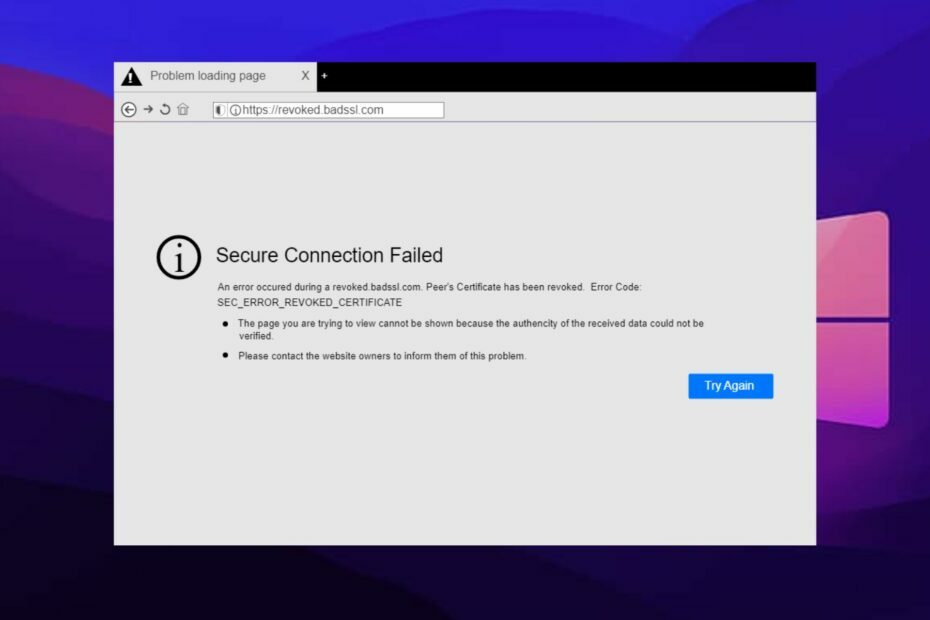
- Łatwa migracja: użyj asystenta Opery, aby przenieść istniejące dane, takie jak zakładki, hasła itp.
- Zoptymalizuj wykorzystanie zasobów: Twoja pamięć RAM jest używana wydajniej niż Chrome
- Zwiększona prywatność: zintegrowana bezpłatna i nieograniczona sieć VPN
- Brak reklam: wbudowany Ad Blocker przyspiesza ładowanie stron i chroni przed eksploracją danych
- Pobierz Operę
Chrome jest mistrzem na rynku przeglądarek. Jest to szybka i niezawodna przeglądarka z wieloma funkcjami. Duża część Google Chrome to bezpieczeństwo i prywatność. Jest to system oparty na Chromium z zaawansowanym systemem bezpieczeństwa. Jednak Chrome ma własne uprawnienia do kontrolowania sposobu działania.
Certyfikat Chrome został unieważniony Błąd jest jednym z najczęstszych błędów napotykanych przez użytkowników. Co więcej, może się to zdarzyć z różnych powodów, które wymienimy w dalszej części tego artykułu.
Tak więc nieobecność lub trudności z nimi mogą powodować kilka problemów. Wymieniliśmy jednak kilka poprawek, których możesz użyć, aby rozwiązać ten błąd.
Co to znaczy, że certyfikat został unieważniony?
Google Chrome wykorzystuje certyfikaty do sprawdzania bezpieczeństwa stron internetowych dla użytkowników, a także wiarygodności witryny dla właścicieli witryn.
Jednak gdy certyfikat zostanie unieważniony, coś jest z nim nie tak. Może to oznaczać, że certyfikat nie pochodzi z ważnego urzędu, został błędnie wydany, jest nieaktualny lub inne losowe problemy z certyfikatem SSL.
Mimo że net: err cert unieważnił wszystkie przeglądarki to błąd wspólny dla każdej przeglądarki, jest bardziej agresywny w Chrome. W związku z tym oznacza to, że certyfikat witryny został unieważniony przez urząd certyfikacji SSL.
Co powoduje unieważnienie certyfikatu?
1. Klucz prywatny Twojego certyfikatu SSL jest niezabezpieczony: Każdy certyfikat SSL wydawany właścicielom witryn zawiera klucz prywatny, który zwiększa jego bezpieczeństwo. Jeśli jednak wystąpi jakikolwiek problem lub kompromis z tym kluczem, pojawi się monit o unieważnienie certyfikatu Chrome.
2. Certyfikat SSL może być błędnie wydany: Może się to zdarzyć, jeśli podczas wydawania certyfikatu właścicielowi strony internetowej wystąpił błąd lub niejasne działanie.
3. Żądanie unieważnienia certyfikatu SSL: Unieważnienie certyfikatu SSL może oznaczać, że ktoś zażądał jego unieważnienia. Stąd błąd jest odpowiedzią na czyjąś prośbę. Może to być właściciel certyfikatu lub ktoś inny.
Szybka wskazówka:
Praktyczną metodą na ominięcie tego problemu z unieważnionym certyfikatem jest przełączenie przeglądarki na inną skuteczną, taką jak Opera.
Dzięki tej doświadczonej przeglądarce korzystasz z najnowszej obsługi przeglądania i łatwego dostępu do ustawień kontroli witryny, które mogą pomóc rozwiązać ten problem w ciągu kilku minut.

Opera
Wykorzystaj w pełni tę elastyczną przeglądarkę z ulepszonymi zabezpieczeniami i prywatnością VPN.
Co mogę zrobić, jeśli mój certyfikat zostanie unieważniony w Google Chrome?
1. Dostosuj ustawienia daty i godziny
- Kliknij prawym przyciskiem myszy godzinę i datę po prawej stronie pasek zadań.
- Kliknij Dostosuj czas/datę z wymienionych opcji.
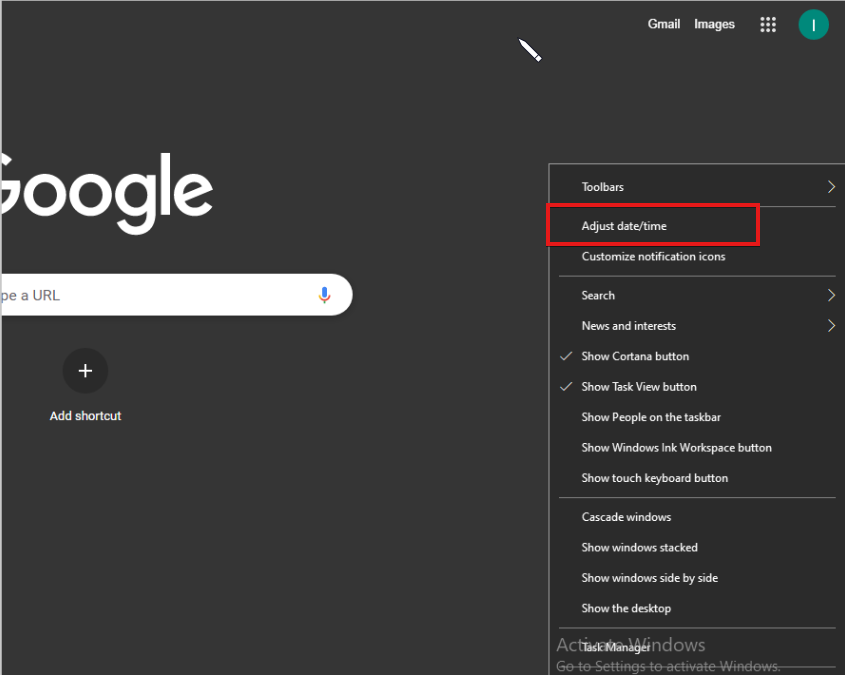
- Włącz Ustaw strefę czasową automatycznie.

Dla użytkowników rozwiązaniem tego błędu jest ustawienie prawidłowej daty i godziny. Odwołanie może wynikać z nieprawidłowego czasu na Twoim urządzeniu.
2. Zaktualizuj Google Chrome
- Kliknij na Przycisk MENU w prawym górnym rogu ekranu.
- Kliknij Ustawienia, a następnie wybierz Pomoc z listy rozwijanej.
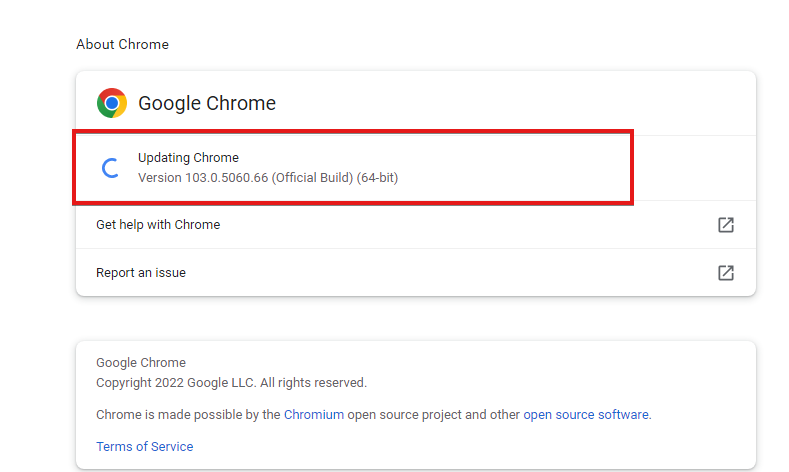
- Wybierz O google chrome.
Chrome sprawdzi dostępność aktualizacji, a jeśli są dostępne, automatycznie je zainstaluje.
3. Pomiń ostrzeżenia o unieważnieniu certyfikatu
- Kliknij Okna przycisk i wyszukaj opcje internetowe.
- w Właściwości internetowe zakładka, wybierz Zaawansowany.
- Iść do Bezpieczeństwo i odznacz pole Sprawdź unieważnienie certyfikatu wydawcy oraz Sprawdź, czy certyfikat serwera został unieważniony.
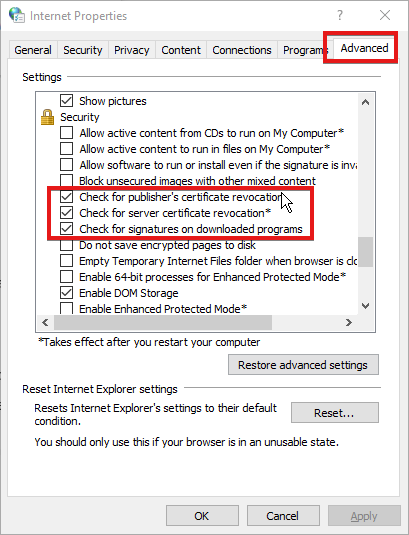
- Kliknij Ok aby zapisać wprowadzone zmiany.
Jednak to rozwiązanie może narazić przeglądarki na zagrożenia internetowe i hakerów. Tak więc nie zalecamy tego jako najlepszej opcji, ale może naprawić błąd unieważnienia certyfikatu Chrome.
Innym rozwiązaniem, które możesz wypróbować, jest odinstalowanie i ponowne zainstalowanie przeglądarki Google Chrome na komputerze. Chociaż może wyczyścić dane użytkownika, nadal działa.
- Czy rozszerzenia spowalniają przeglądarkę? Oto, co możesz zrobić
- Jak wyszukiwać i usuwać całą historię Chrome [według daty, na urządzeniu mobilnym]
- 3 sposoby na dodanie zaufanych witryn w Chrome na Windows 10/11 i Mac
- 5 sposobów na naprawienie błędu DLG_flags_invalid_CA w Windows 10 i 11
- 9 sposobów na naprawę zakończonej sondy DNS NXdomain w Windows 10 i 11
Jak znaleźć swój urząd certyfikacji?
- Uruchom Przeglądarka Chrome.
- Kliknij trzy kropki w prawym rogu, aby wyświetlić monit Mężczyźnity.
- Wybierz Ustawienia, następnie kliknij Prywatność i ochrona.
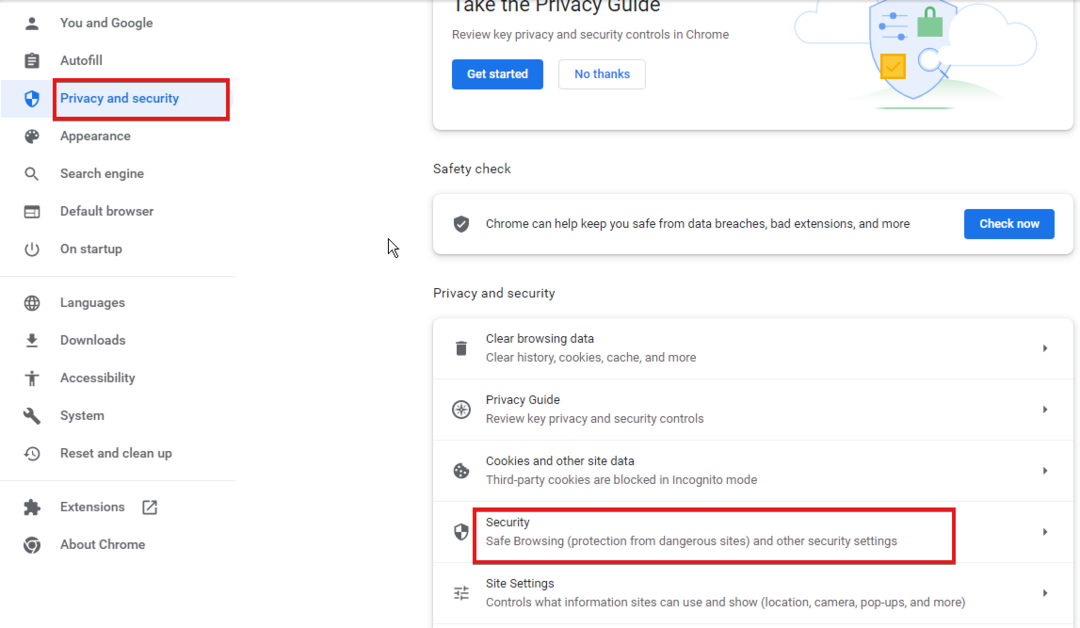
- Wybierz Bezpieczeństwo i kliknij Zaawansowany opcja.
- Kliknij Zarządzaj certyfikatami.
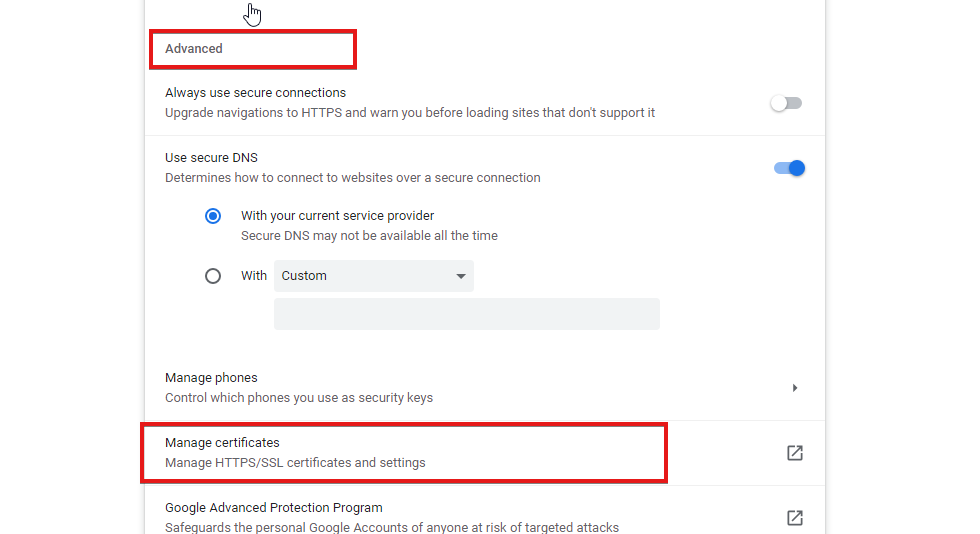
Pokaże Ci listę wszystkich Twoich certyfikatów i pozwoli Ci nimi zarządzać.
Ponadto zalecamy użytkownikom zapoznanie się z 3 sposoby na ominięcie niezgodnego użycia klucza SSL Chrome błędy. Pozwoli ci to lepiej zrozumieć, jak działają certyfikaty. Ponadto użytkownicy mogą zapoznać się z naszym artykułem na temat jak naprawić zbyt długi błąd ważności w Chrome.
Daj nam znać, które rozwiązanie zadziałało w obszarze komentarzy poniżej.
 Nadal masz problemy?Napraw je za pomocą tego narzędzia:
Nadal masz problemy?Napraw je za pomocą tego narzędzia:
- Pobierz to narzędzie do naprawy komputera ocenione jako świetne na TrustPilot.com (pobieranie rozpoczyna się na tej stronie).
- Kliknij Rozpocznij skanowanie aby znaleźć problemy z systemem Windows, które mogą powodować problemy z komputerem.
- Kliknij Naprawić wszystko rozwiązać problemy z opatentowanymi technologiami (Ekskluzywny rabat dla naszych czytelników).
Restoro zostało pobrane przez 0 czytelników w tym miesiącu.

![NET:: Błąd ERR_CERT_INVALID w Google Chrome [NAPRAWIONO]](/f/a8cb8d689689294e04336807916da30e.jpg?width=300&height=460)
